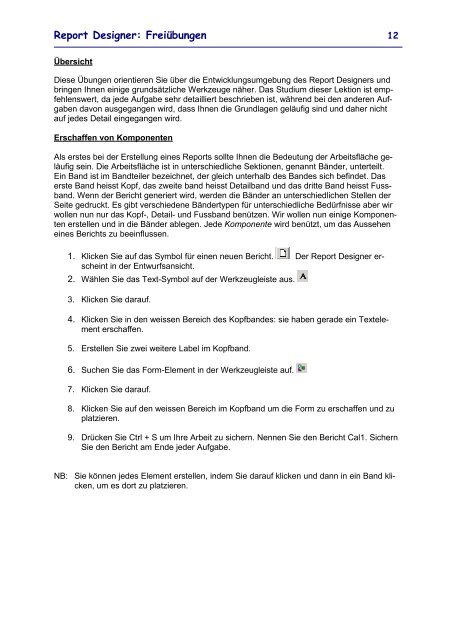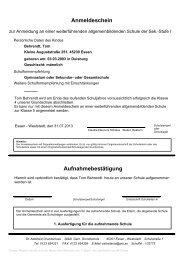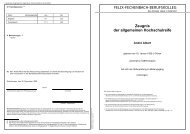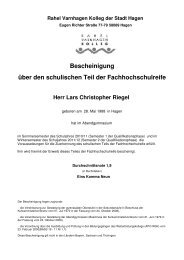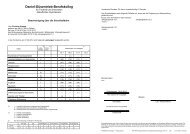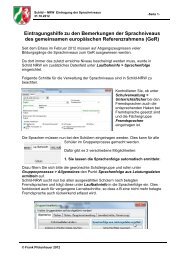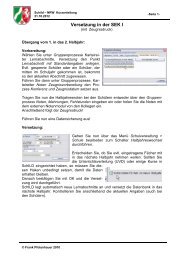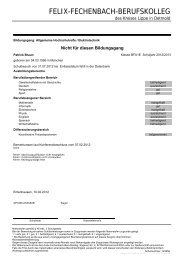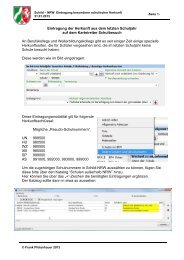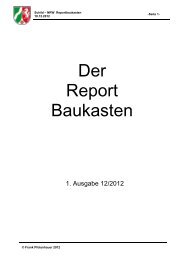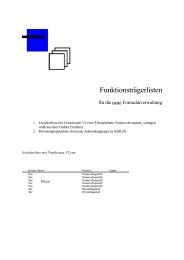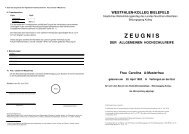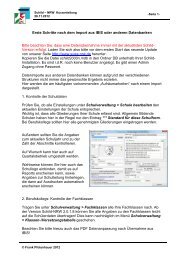Report Builder Kurs - SVWS-NRW
Report Builder Kurs - SVWS-NRW
Report Builder Kurs - SVWS-NRW
- Keine Tags gefunden...
Erfolgreiche ePaper selbst erstellen
Machen Sie aus Ihren PDF Publikationen ein blätterbares Flipbook mit unserer einzigartigen Google optimierten e-Paper Software.
<strong>Report</strong> Designer: Freiübungen 12ÜbersichtDiese Übungen orientieren Sie über die Entwicklungsumgebung des <strong>Report</strong> Designers undbringen Ihnen einige grundsätzliche Werkzeuge näher. Das Studium dieser Lektion ist empfehlenswert,da jede Aufgabe sehr detailliert beschrieben ist, während bei den anderen Aufgabendavon ausgegangen wird, dass Ihnen die Grundlagen geläufig sind und daher nichtauf jedes Detail eingegangen wird.Erschaffen von KomponentenAls erstes bei der Erstellung eines <strong>Report</strong>s sollte Ihnen die Bedeutung der Arbeitsfläche geläufigsein. Die Arbeitsfläche ist in unterschiedliche Sektionen, genannt Bänder, unterteilt.Ein Band ist im Bandteiler bezeichnet, der gleich unterhalb des Bandes sich befindet. Daserste Band heisst Kopf, das zweite band heisst Detailband und das dritte Band heisst Fussband.Wenn der Bericht generiert wird, werden die Bänder an unterschiedlichen Stellen derSeite gedruckt. Es gibt verschiedene Bändertypen für unterschiedliche Bedürfnisse aber wirwollen nun nur das Kopf-, Detail- und Fussband benützen. Wir wollen nun einige Komponentenerstellen und in die Bänder ablegen. Jede Komponente wird benützt, um das Ausseheneines Berichts zu beeinflussen.1. Klicken Sie auf das Symbol für einen neuen Bericht. Der <strong>Report</strong> Designer erscheintin der Entwurfsansicht.2. Wählen Sie das Text-Symbol auf der Werkzeugleiste aus.3. Klicken Sie darauf.4. Klicken Sie in den weissen Bereich des Kopfbandes: sie haben gerade ein Textelementerschaffen.5. Erstellen Sie zwei weitere Label im Kopfband.6. Suchen Sie das Form-Element in der Werkzeugleiste auf.7. Klicken Sie darauf.8. Klicken Sie auf den weissen Bereich im Kopfband um die Form zu erschaffen und zuplatzieren.9. Drücken Sie Ctrl + S um Ihre Arbeit zu sichern. Nennen Sie den Bericht Cal1. SichernSie den Bericht am Ende jeder Aufgabe.NB:Sie können jedes Element erstellen, indem Sie darauf klicken und dann in ein Band klicken,um es dort zu platzieren.